راهنمای کامل و مرحلهبهمرحله نصب Proxmox برای مبتدیان؛ با نحوه راهاندازی و پیکربندی این هایپروایزر قدرتمند مبتنی بر KVM برای اجرای ماشینهای مجازی آشنا شوید.
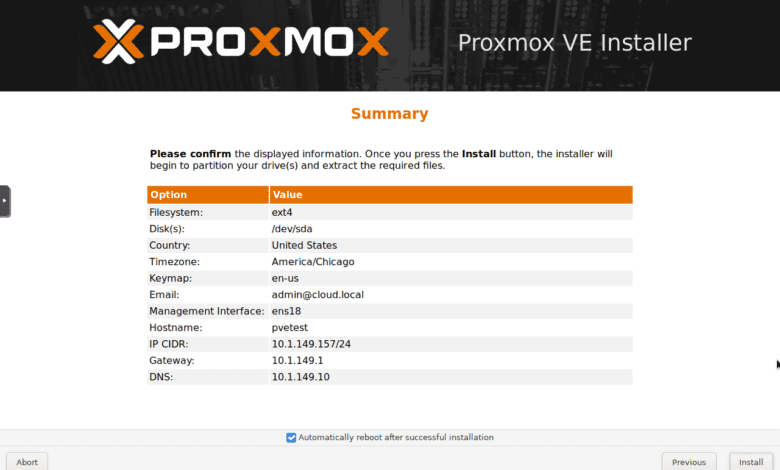
Hyper-V در محیطهای سازمانی آشنایی دارند. این دو ابزار سالهاست که نقش کلیدی در مراکز داده ایفا میکنند. با این حال، پس از تغییرات قیمتی گستردهی VMware در پی خریداری آن توسط Broadcom، توجه بسیاری از مدیران IT به سمت هایپروایزرهای متنباز و مبتنی بر KVM مانند Proxmox جلب شده است.
در این راهنما، قصد داریم نصب Proxmox را بهصورت مرحلهبهمرحله و مخصوص کاربران تازهکار بررسی کنیم تا بتوانید این پلتفرم قدرتمند را برای اجرای ماشینهای مجازی آمادهسازی و پیکربندی کنید.
نصب Proxmox VE
نصب Proxmox مانند بسیاری از هایپروایزرهای دیگر بسیار ساده است. تنها کافی است فایل ISO آن را از وبسایت رسمی دانلود کرده، آن را روی یک فلش USB رایت کنید (یا در صورت استفاده از ماشین مجازی، در فضای ذخیرهسازی بارگذاری نمایید). در این راهنما، از همین روش استفاده خواهیم کرد.
حداقل پیشنیازهای سیستم برای نصب Proxmox
برای راهاندازی سرور Proxmox VE، موارد زیر مورد نیاز است:
پردازنده: Intel EMT64 یا AMD64 با پشتیبانی از فناوری مجازیسازی (Intel VT یا AMD-V)
رم: حداقل ۲ گیگابایت برای اجرای خود Proxmox و سرویسهای پایه. برای اجرای ماشینهای مجازی، به حافظه بیشتری نیاز دارید. در صورت استفاده از Ceph یا ZFS، بهازای هر ترابایت فضای ذخیرهسازی، حدود ۱ گیگابایت رم اضافه در نظر بگیرید.
فضای ذخیرهسازی سریع و قابل اطمینان: استفاده از SSD با کارایی بالا و قابلیت افزونگی شدیداً توصیه میشود.
پیشنهادات مربوط به ذخیرهسازی سیستمعامل:
میتوانید از RAID سختافزاری با کش نوشتن محافظتشده با باتری (BBU) استفاده کنید.
یا از فایلسیستم ZFS بدون RAID سختافزاری استفاده کرده و در صورت تمایل، یک SSD مجزا برای ZIL (نوشتن لحظهای) اختصاص دهید.
ذخیرهسازی ماشینهای مجازی:
برای نصبهای محلی، استفاده از RAID سختافزاری با کش محافظتشده یا ساختار بدون RAID برای استفاده با ZFS و Ceph امکانپذیر است. توجه داشته باشید که ZFS و Ceph با RAID کنترلرهای سنتی سازگار نیستند.
پشتیبانی از ذخیرهسازی اشتراکی و توزیعشده نیز وجود دارد.
جهت تضمین کارایی و پایداری، توصیه میشود از SSDهای حرفهای با محافظت در برابر قطع برق (PLP) استفاده شود. SSDهای معمولی مصرفی برای محیطهای تولید مناسب نیستند.
برای اتصال پایدار و افزونهپذیر، از چند کارت شبکه گیگابیتی استفاده کنید. تعداد و نوع NICها باید متناسب با معماری ذخیرهسازی و نیازهای کلاستر شما انتخاب شوند.
برای استفاده از قابلیت PCI(e) passthrough، پردازنده شما باید از VT-d (در Intel) یا AMD-Vi/AMD-d (در AMD) پشتیبانی کند.
دانلود فایل ISO Proxmox
برای دانلود نسخه رسمی فایل نصب Proxmox VE، به لینک زیر مراجعه کنید:
این فایل، همان رسانهی نصب است که برای راهاندازی Proxmox روی سختافزار واقعی (Bare Metal) یا ماشین مجازی از آن استفاده خواهید کرد.
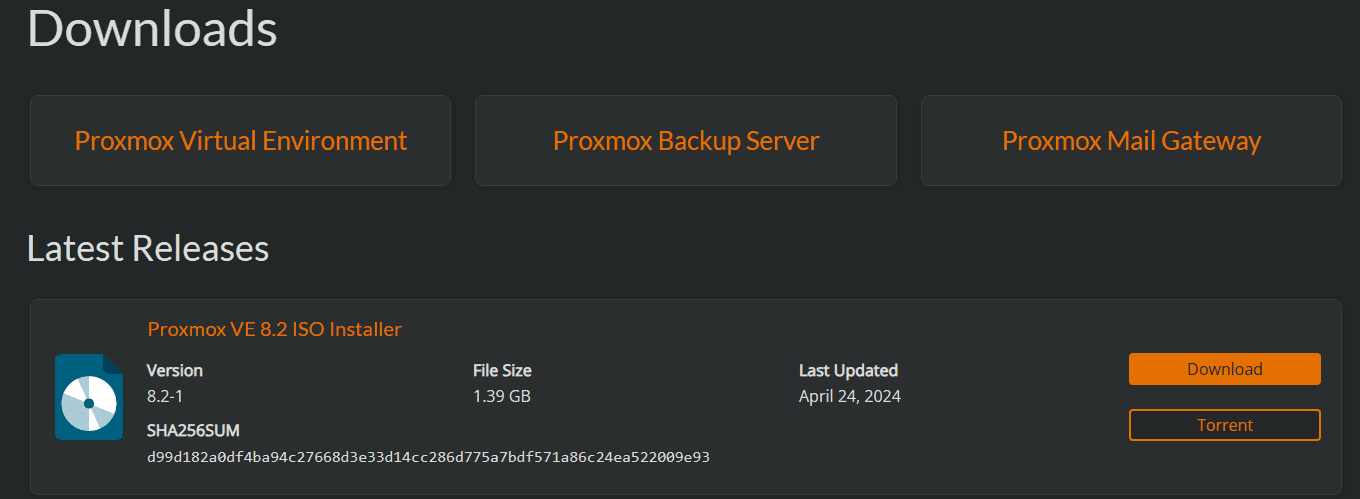
آمادهسازی فلش USB برای نصب Proxmox
برای نصب Proxmox VE، ابتدا باید فایل ISO دانلودشده را روی یک فلش USB بوتیبل منتقل کنید. به این فرآیند اصطلاحاً «رایت کردن» ISO روی فلش گفته میشود. برای انجام این کار، ابزارهای کاربردی زیر پیشنهاد میشوند:
Rufus – ابزار سبک و سریع برای ایجاد USB بوتیبل در ویندوز
Ventoy – ابزاری انعطافپذیر که امکان کپی چندین فایل ISO روی یک فلش را فراهم میکند بدون نیاز به فرمت مجدد
با استفاده از یکی از این ابزارها، فایل ISO Proxmox را روی فلش منتقل کرده و آن را آماده بوت کنید.
شروع نصب Proxmox VE
پس از آمادهسازی فلش بوتیبل، کافیست سیستم مقصد را از طریق این فلش بوت کنید. این سیستم میتواند یک سرور فیزیکی (Bare Metal) یا یک ماشین مجازی باشد. هنگام روشن شدن سیستم، مطمئن شوید که فلش USB به عنوان دستگاه بوت انتخاب شده است. پس از بوت، وارد محیط نصب Proxmox VE خواهید شد.
در اولین مرحله، رابط نصب گرافیکی (GUI) Proxmox نمایش داده میشود که شامل سه گزینه است:
Install Proxmox VE (Graphical) – نصب با رابط گرافیکی (پیشنهاد شده برای اکثر کاربران)
Install Proxmox VE (Terminal UI) – نصب از طریق رابط متنی ترمینال
Advanced Options – گزینههای پیشرفته مانند حالت دیباگ یا پارامترهای خاص بوت
برای نصب معمول و پیشنهادی، کافی است گزینه اول یعنی نصب گرافیکی Proxmox VE را انتخاب کنید.
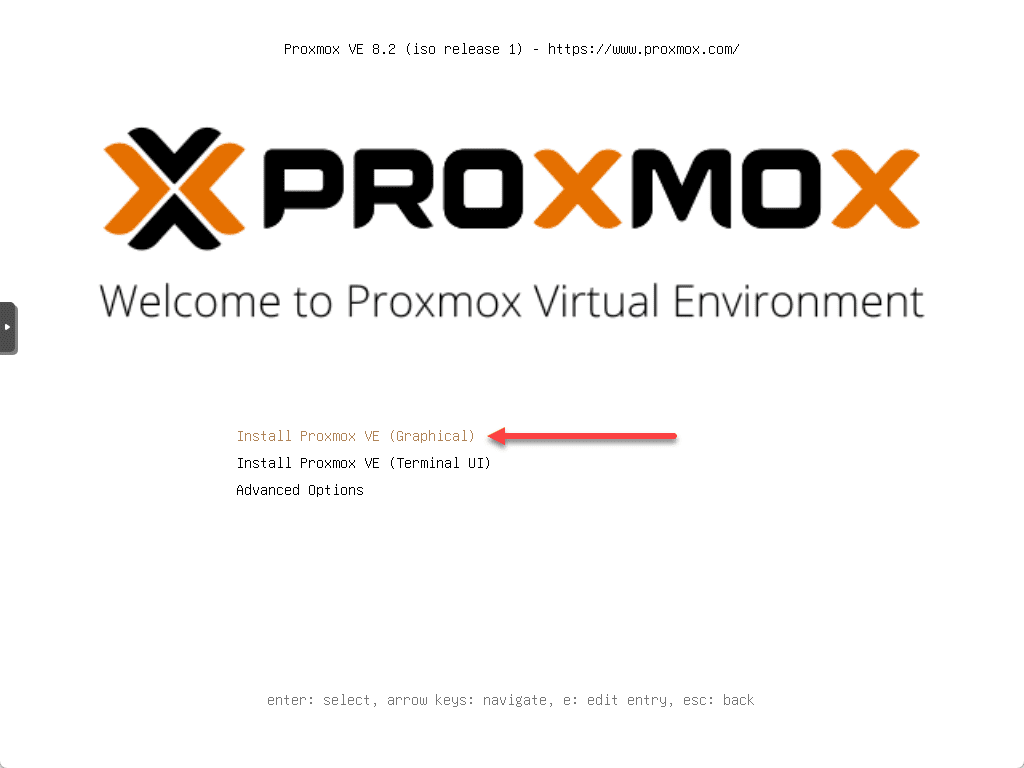
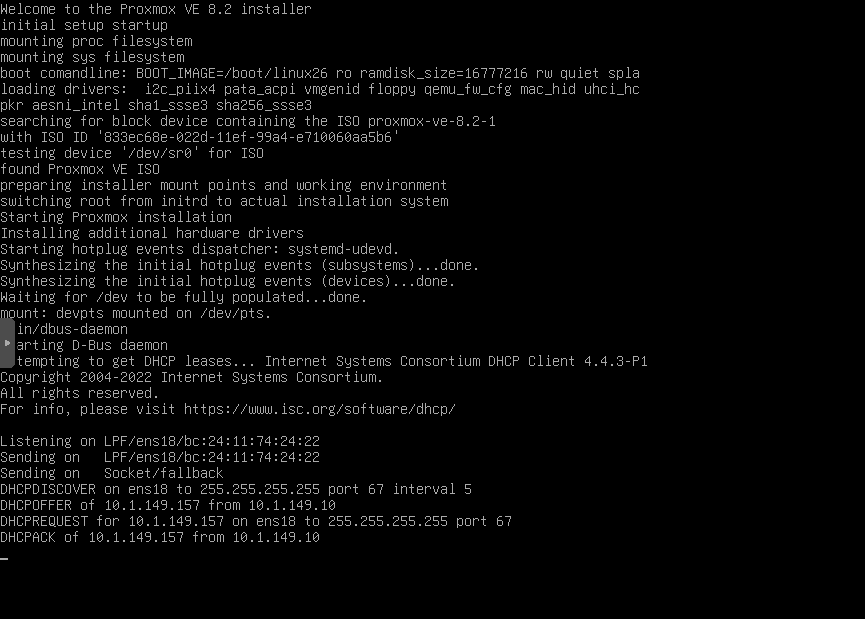
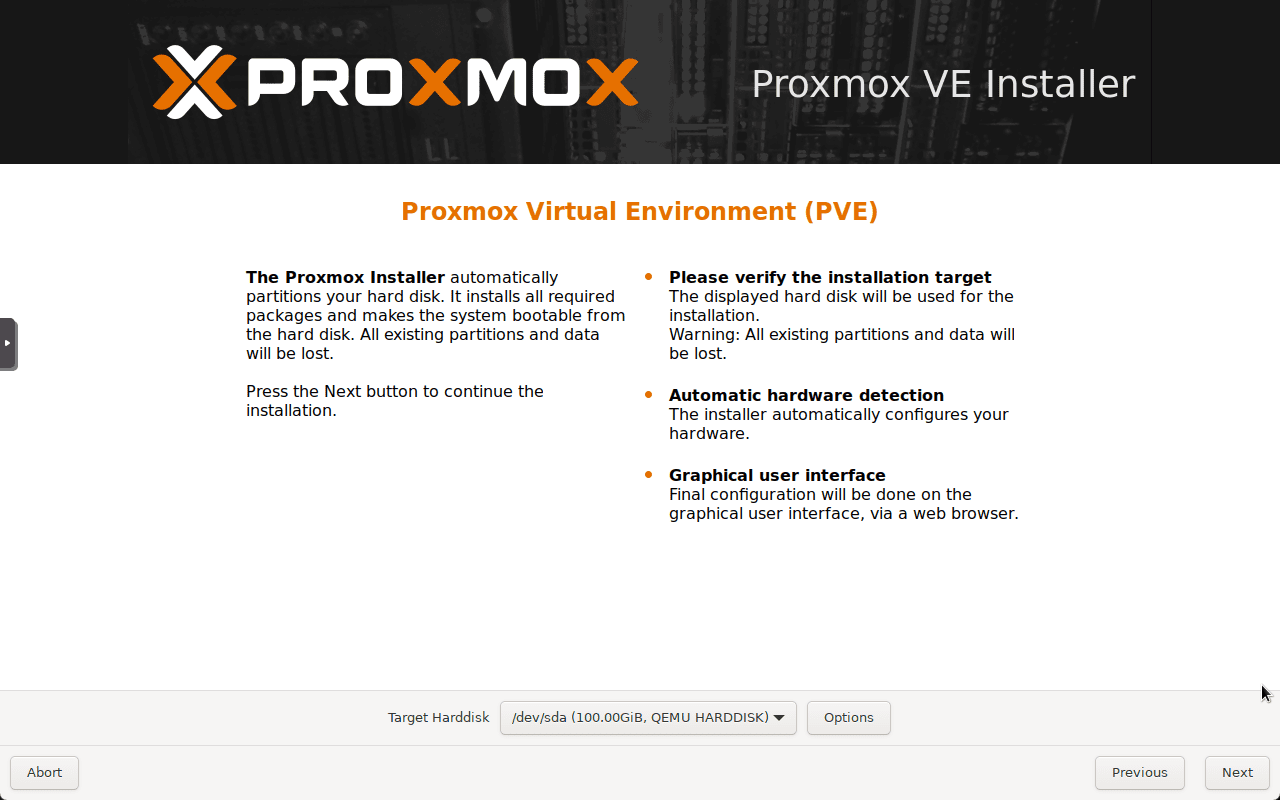
در مرحله بعد، نصبکننده Proxmox از شما میخواهد تنظیمات مربوط به موقعیت مکانی و زبان را پیکربندی کنید. این بخش شامل موارد زیر است:
کشور (Country)
منطقه زمانی (Time zone)
نوع چیدمان صفحهکلید (Keyboard layout)
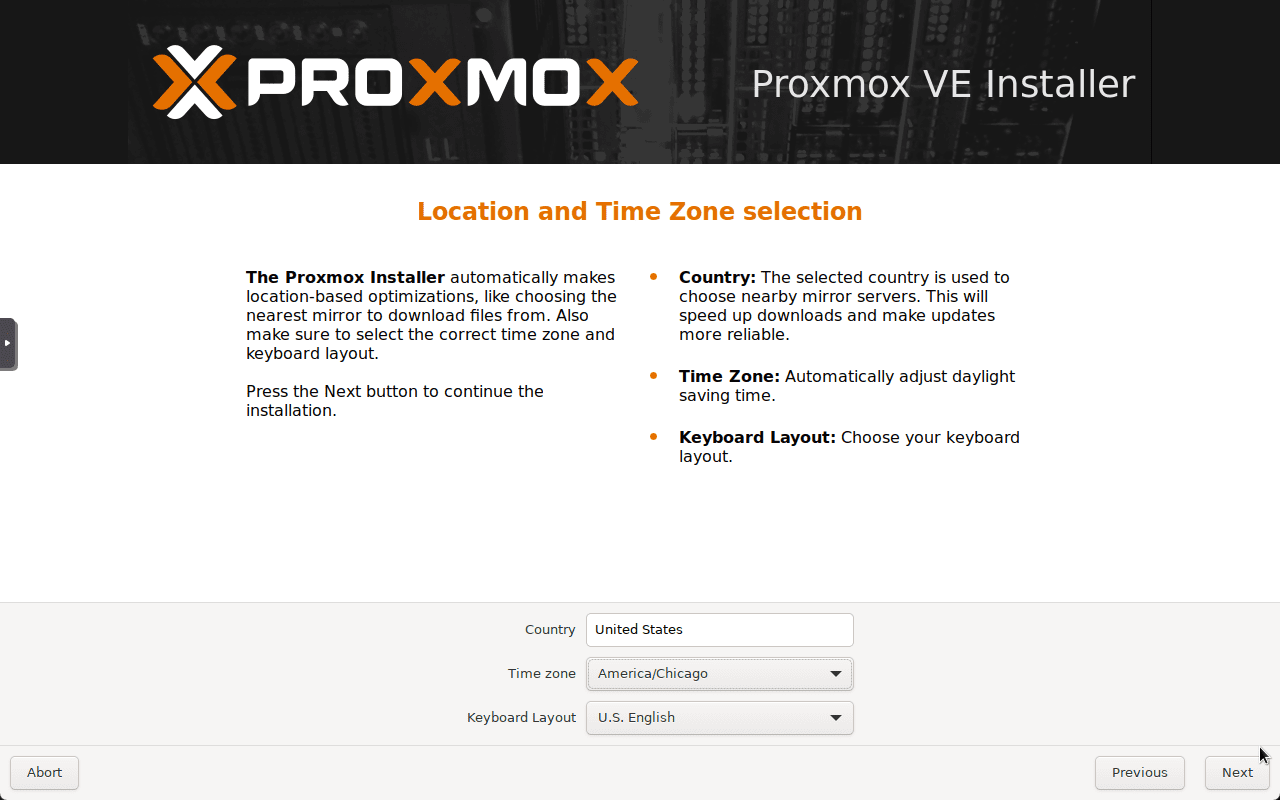
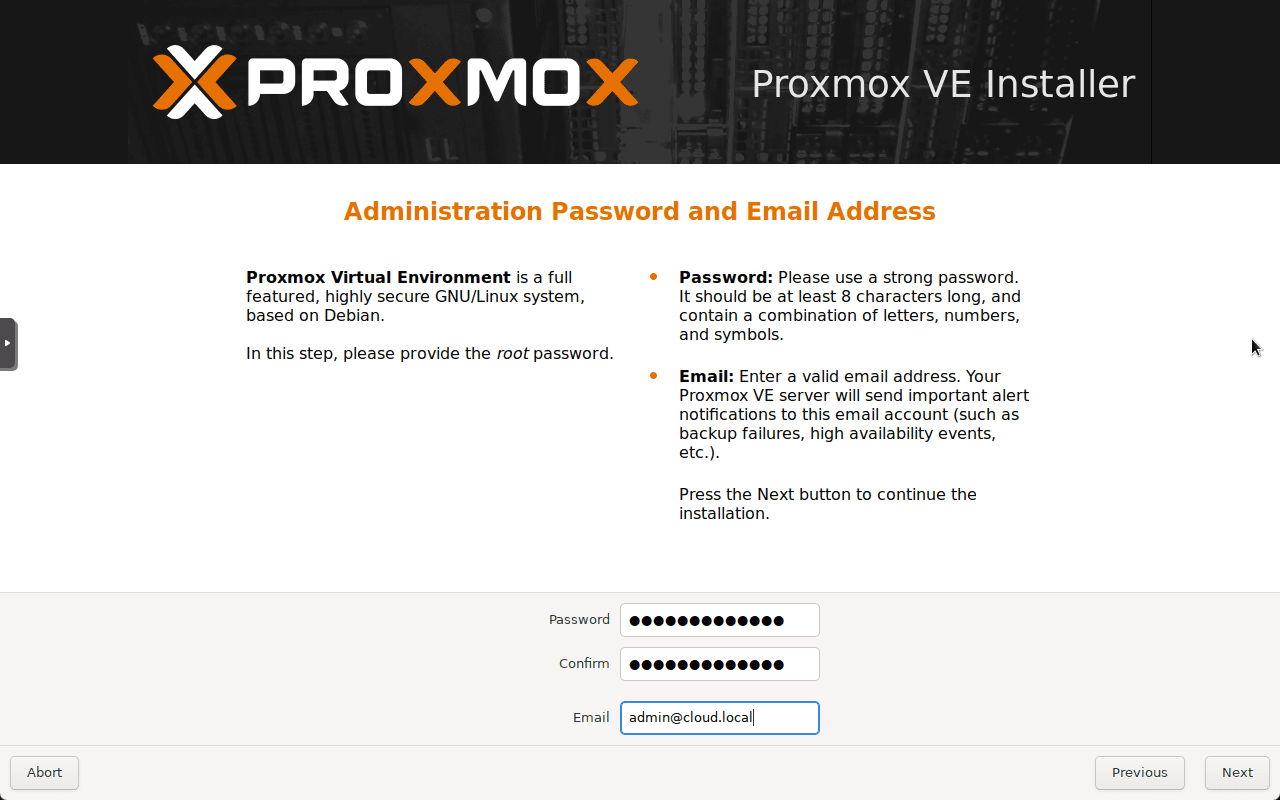

در نهایت، به صفحه خلاصه میرسیم. در اینجا، باید تنظیمات پیکربندی را مرور کرده و اطمینان حاصل کنیم که همه تنظیمات بهدرستی پیکربندی شدهاند. بهطور پیشفرض، کادر انتخاب “Automatically reboot after successful installation” فعال است.
برای شروع فرآیند نصب، روی دکمه Install در پایین سمت راست صفحه نصب کلیک کنید.
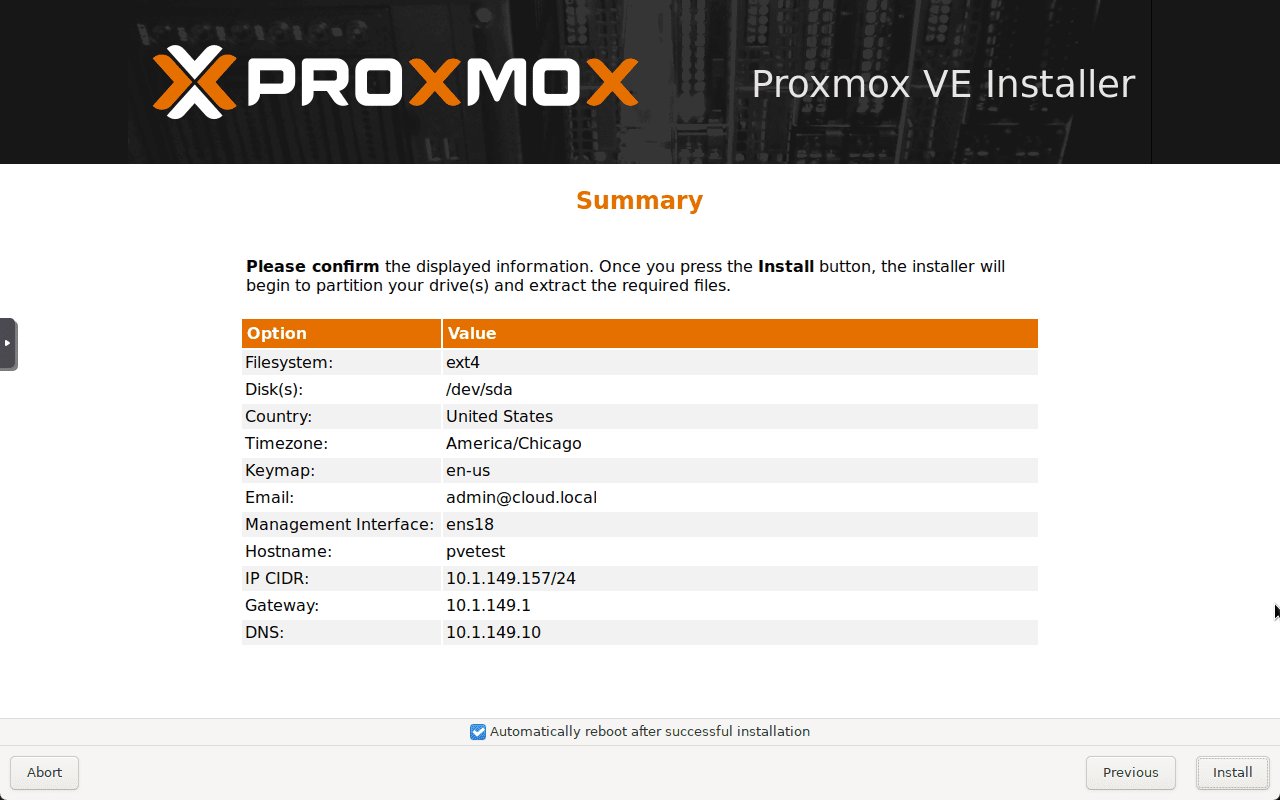
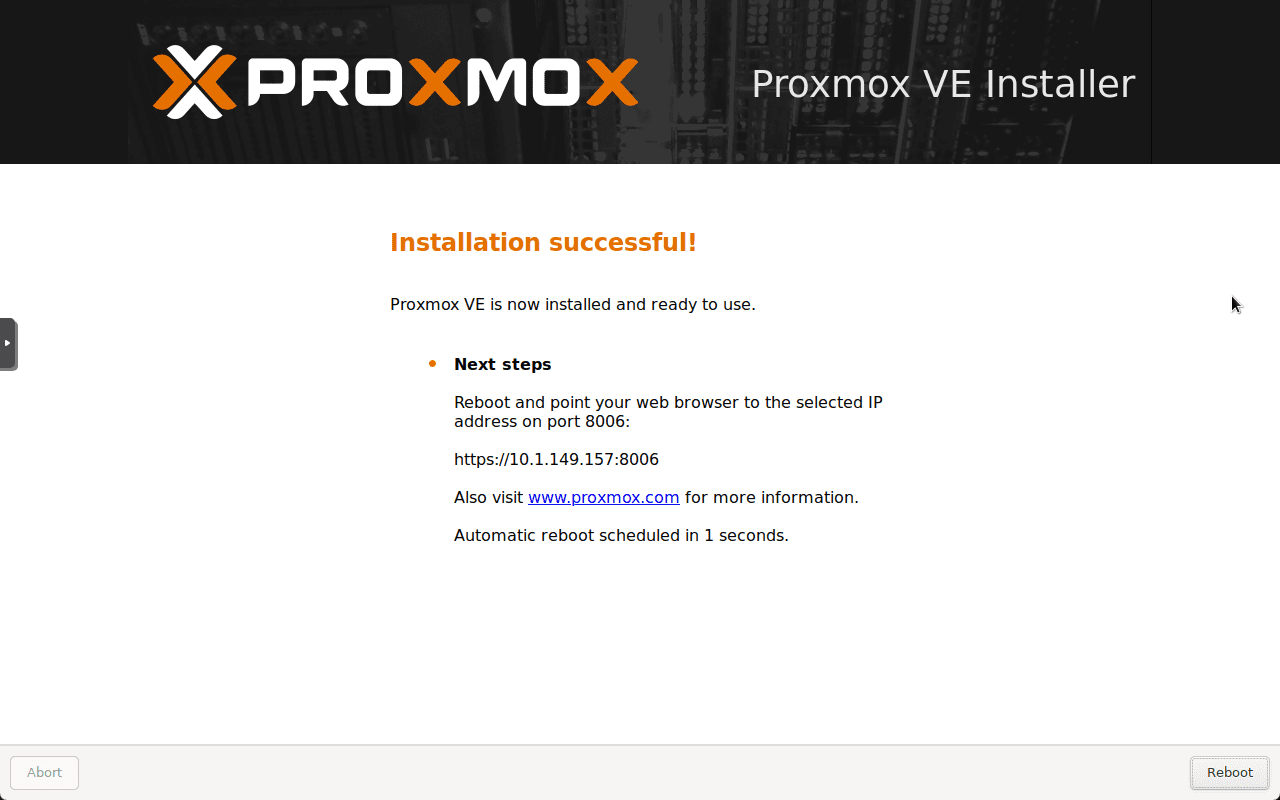
اولین بوت Proxmox و ورود به سیستم پس از راهاندازی مجدد سرور Proxmox VE، صفحه شروع GRUB نمایش داده میشود و به شما این امکان را میدهد که وارد حالتهای عیبیابی شوید یا سیستم را بهطور معمول بوت کنید.
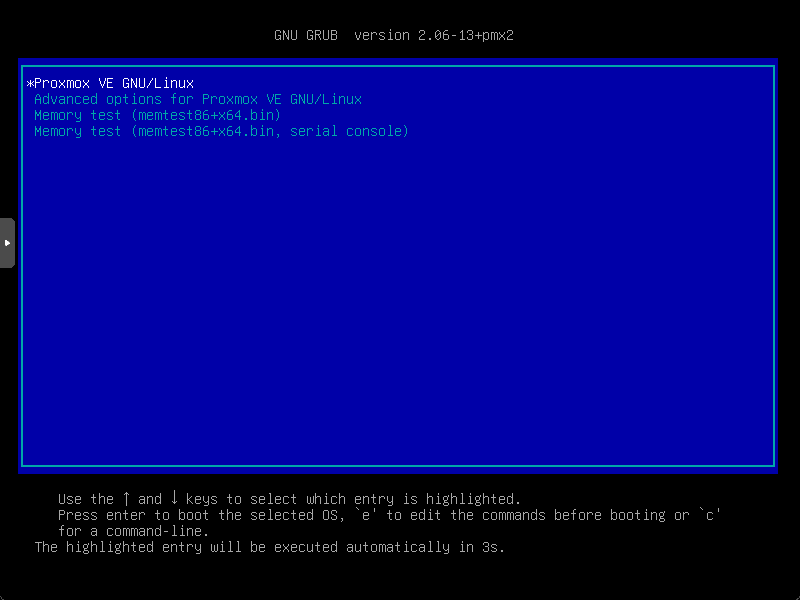
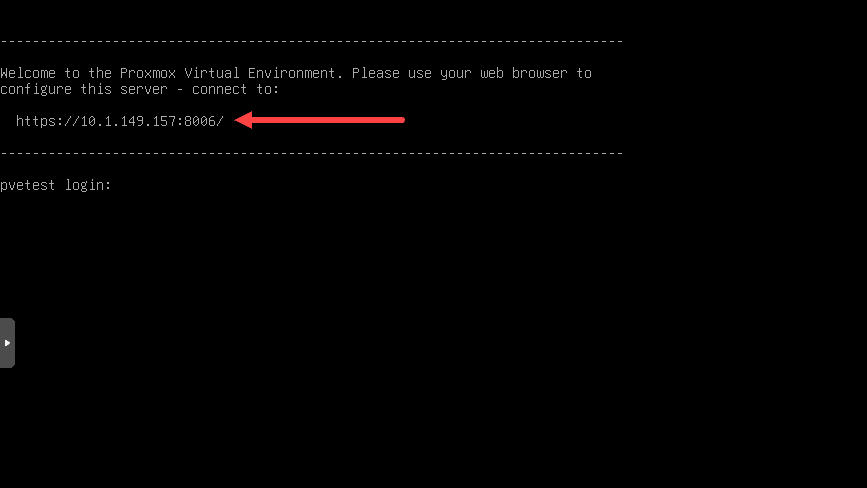

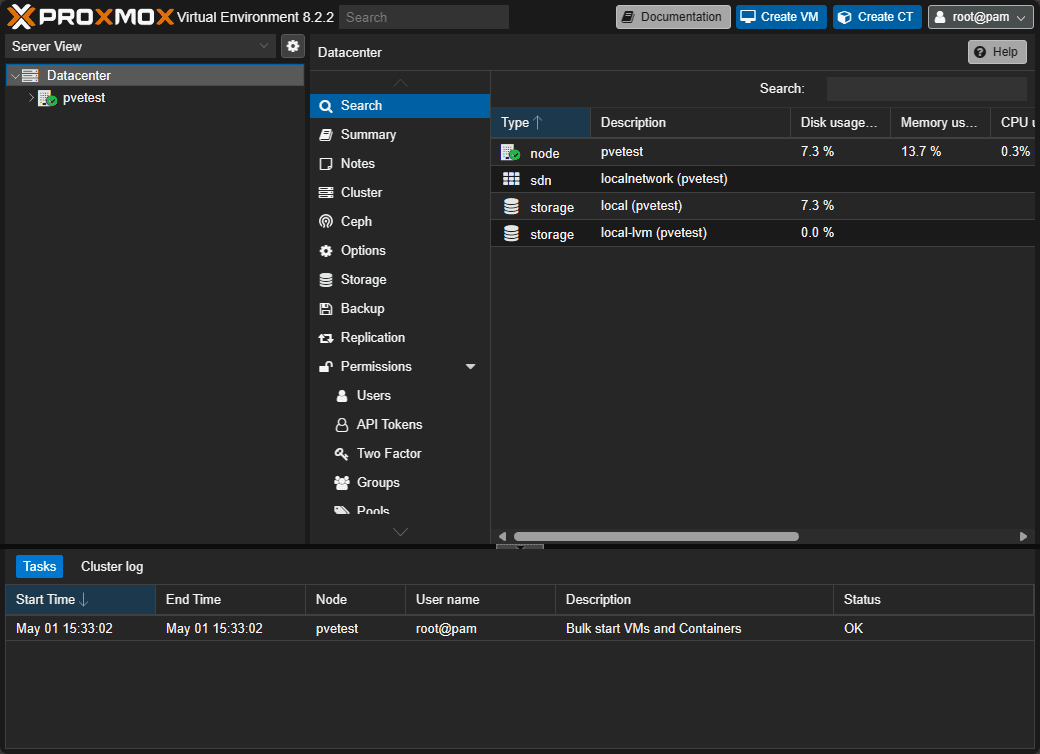


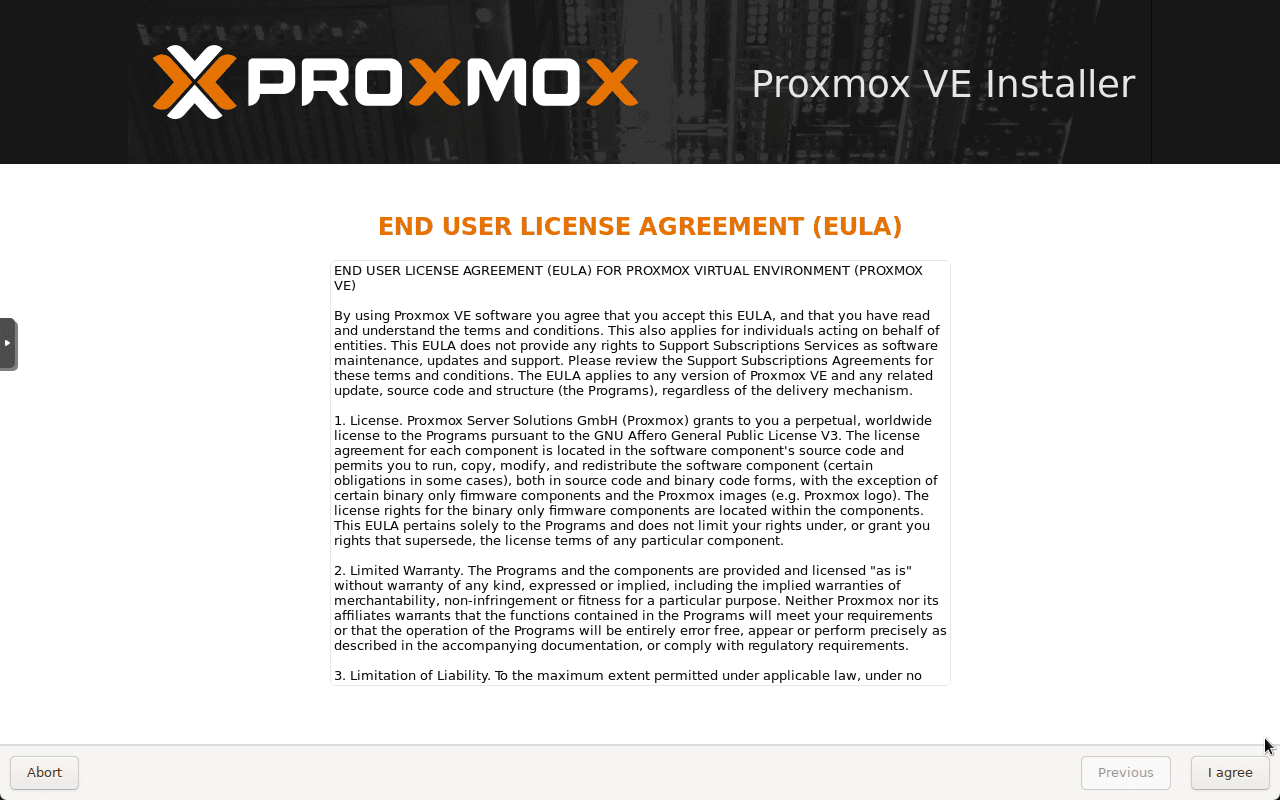
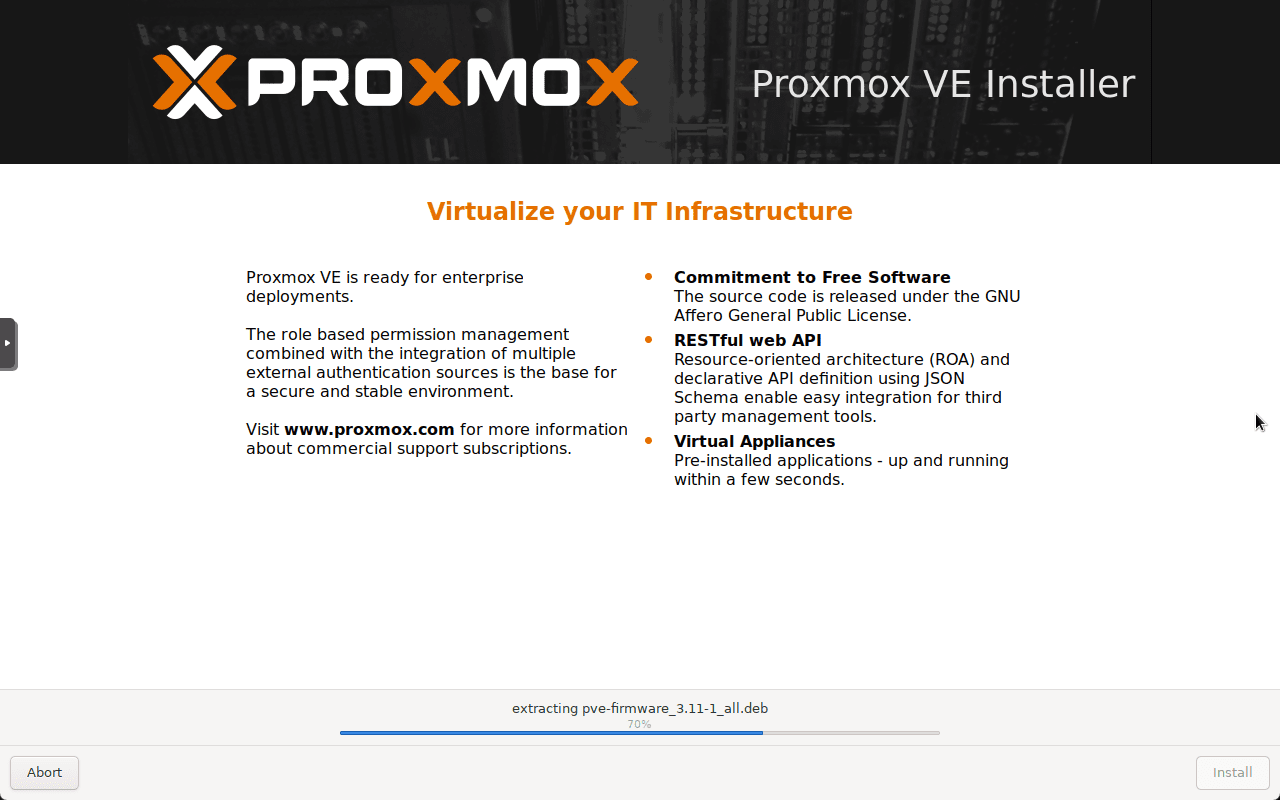

بدون نظر